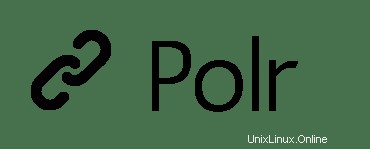
Dalam tutorial ini, kami akan menunjukkan kepada Anda cara menginstal Polr di CentOS 8. Bagi Anda yang belum tahu, Polr adalah penyingkat tautan yang cepat, modern, dan open-source. Ini memungkinkan Anda untuk menghosting penyingkat URL Anda sendiri, memberi merek pada URL Anda, dan mendapatkan kontrol atas data Anda. Polr membantu Anda dalam mempromosikan merek online Anda karena lebih mudah untuk membagikan tautan pendek dan mendapatkan wawasan yang lebih baik dengan melacak klik ke setiap tautan individual.
Artikel ini mengasumsikan Anda memiliki setidaknya pengetahuan dasar tentang Linux, tahu cara menggunakan shell, dan yang terpenting, Anda meng-host situs Anda di VPS Anda sendiri. Instalasi cukup sederhana dan mengasumsikan Anda sedang berjalan di akun root, jika tidak, Anda mungkin perlu menambahkan 'sudo ' ke perintah untuk mendapatkan hak akses root. Saya akan menunjukkan langkah-demi-langkah instalasi penyingkat URL Polr pada CentOS 8.
Prasyarat
- Server yang menjalankan salah satu sistem operasi berikut:CentOS 8.
- Sebaiknya Anda menggunakan penginstalan OS baru untuk mencegah potensi masalah.
- Akses SSH ke server (atau cukup buka Terminal jika Anda menggunakan desktop).
- Seorang
non-root sudo useratau akses keroot user. Kami merekomendasikan untuk bertindak sebagainon-root sudo user, namun, karena Anda dapat membahayakan sistem jika tidak berhati-hati saat bertindak sebagai root.
Instal Polr di CentOS 8
Langkah 1. Pertama-tama, pastikan semua paket sudah diperbarui.
sudo dnf update
Langkah 2. Memasang LAMP Stack.
Jika Anda belum menginstal LAMP stack di server, Anda dapat mengikuti panduan kami di sini.
Langkah 3. Menginstal Komposer.
Unduh dan jalankan penginstal Komposer:
curl -sS https://getcomposer.org/installer | php
Langkah 4. Menginstal Polr di CentOS 8.
Jalankan perintah berikut untuk mengkloning repositori Polr dari Github:
cd /var/www/html git clone https://github.com/cydrobolt/polr.git –depth=1
Selanjutnya, pindahkan file yang diunduh ke root server web:
mv ./polr/.[!.]* . && mv ./polr/* . && rm -rf polr
Setelah itu, instal dependensi dengan Composer:
php composer.phar install --no-dev -o cp .env.setup .env
Kita perlu mengubah beberapa izin folder:
chown -R apache:apache /var/www/html/ chmod -R 755 /var/www/html/ chcon -R -t httpd_sys_rw_content_t storage .env
Langkah 5. Mengonfigurasi MariaDB untuk Polr.
Secara default, MariaDB tidak dikeraskan. Anda dapat mengamankan MariaDB menggunakan mysql_secure_installation naskah. Anda harus membaca dan di bawah setiap langkah dengan cermat yang akan menetapkan kata sandi root, menghapus pengguna anonim, melarang login root jarak jauh, dan menghapus database pengujian dan akses untuk mengamankan MariaDB:
mysql_secure_installation
Konfigurasikan seperti ini:
- Set root password? [Y/n] y - Remove anonymous users? [Y/n] y - Disallow root login remotely? [Y/n] y - Remove test database and access to it? [Y/n] y - Reload privilege tables now? [Y/n] y
Selanjutnya, kita perlu masuk ke konsol MariaDB dan membuat database untuk Polr. Jalankan perintah berikut:
mysql -u root -p
Ini akan meminta Anda untuk memasukkan kata sandi, jadi masukkan kata sandi root MariaDB Anda dan tekan Enter. Setelah Anda masuk ke server basis data, Anda perlu membuat basis data untuk Instalasi polr:
MariaDB [(none)]> CREATE DATABASE polrdb; MariaDB [(none)]> GRANT ALL ON polrdb.* TO 'polr' IDENTIFIED BY 'strong-my-password'; MariaDB [(none)]> FLUSH PRIVILEGES; MariaDB [(none)]> EXIT;
Langkah 6. Konfigurasi Apache untuk Polr.
Sekarang kita membuat file konfigurasi Apache baru untuk instalasi Polr:
nano /etc/httpd/conf.d/polr.conf
Tambahkan baris berikut:
ServerName your-domain.com
ServerAlias www.your-domain.com
DocumentRoot "/var/www/html/public"
<Directory "/var/www/html/public">
Require all granted
Options Indexes FollowSymLinks
AllowOverride All
Order allow,deny
llow from all
ErrorLog /var/log/httpd/error.log
CustomLog /var/log/httpd/access.log combined Mulai ulang server web Apache agar perubahan terjadi:
sudo systemctl restart httpd
Langkah 7. Konfigurasi Firewall.
Jika firewall OS diaktifkan di server Anda, berikan akses ke port 80 dan 443 untuk diakses dari luar jaringan:
sudo firewall-cmd --permanent --add-service=http sudo firewall-cmd --permanent --add-service=https sudo firewall-cmd --reload
Langkah 8. Mengakses Antarmuka Web Polr.
Polr akan tersedia pada port HTTP 80 secara default. Buka browser favorit Anda dan navigasikan ke http://your-domain.com/ dan ikuti petunjuk di layar untuk menyelesaikan penginstalan.
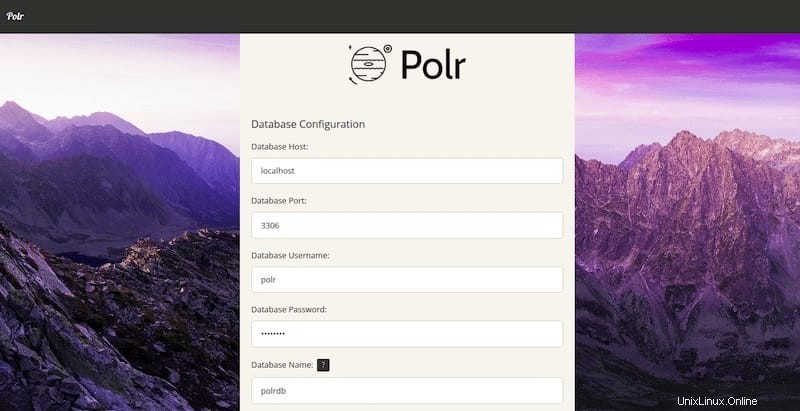
Selamat! Anda telah berhasil menginstal Polr. Terima kasih telah menggunakan tutorial ini untuk menginstal penyingkat URL modern Polr pada sistem CentOS 8. Untuk bantuan tambahan atau informasi yang berguna, kami sarankan Anda untuk memeriksa Polr resmi situs web.